Hoe de Gameshare-functie op Xbox te gebruiken
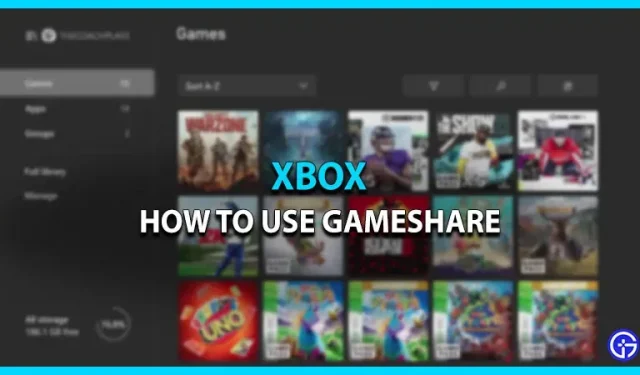
Wil je weten hoe je games deelt op Xbox? Nou, je bent op de juiste plek. Het beste dat Xbox aan de gaminggemeenschap heeft gegeven, is de Gameshare-functie. Het werd voor het eerst geïntroduceerd op Xbox One en is sindsdien onderdeel geworden van de Series S- en X-consoles. Met deze functie kun je je games delen met een andere Xbox-gebruiker en vice versa. Dus gebruikers die geen populaire games hebben gespeeld, kunnen dit doen door hun vrienden met een Xbox Game Pass te vragen hun bibliotheek te delen. Hier is hoe het Gameshare-proces werkt:
Games delen op Xbox
Het gebruik van de Gameshare-functie op Xbox is eenvoudig, maar niet zo eenvoudig. Dit zijn de stappen die je moet volgen als je de spellen van je vrienden wilt spelen:
- Druk op de Xbox-knop op je controller om het menu te openen.
- Ga nu naar “Profiel en systeem” en selecteer “Toevoegen of wisselen”.
- Selecteer vervolgens de optie “Nieuwe toevoegen”.
- Voer de accountgegevens van je vriend in op de Xbox-console.
- Ga terug naar het tabblad Profiel en systeem en selecteer het account van je vriend dat je zojuist hebt toegevoegd.
- Ga nu vanuit het menu naar Instellingen > Algemeen > Personalisatie > Mijn Home Xbox >.
Door op “My Home Xbox” te klikken, krijgt u toegang tot de bibliotheek van uw vriend en kunt u de games spelen die u wilt spelen. Aan de andere kant, als je je bibliotheek met je vriend wilt delen, zal hij/zij de bovenstaande stappen moeten volgen op hun Xbox-console. Dat is alles, hoe u de Gameshare-functie gebruikt. Voordat u vertrekt, geven we u echter enkele belangrijke tips om rekening mee te houden:
Dingen om te onthouden voordat het spel wordt uitgewisseld
- Beperkt tot twee personen tegelijk
- Deel alleen met mensen die u vertrouwt.
- Je kunt je Home Xbox-console slechts 5 keer per jaar vervangen.
Dat is alles wat u moet weten over hoe u kunt deelnemen aan Gameshare op Xbox. Als je onze gids nuttig vond, vergeet dan niet om te leren hoe je kunt oplossen dat Xbox Remote Play niet werkt.
Geef een reactie